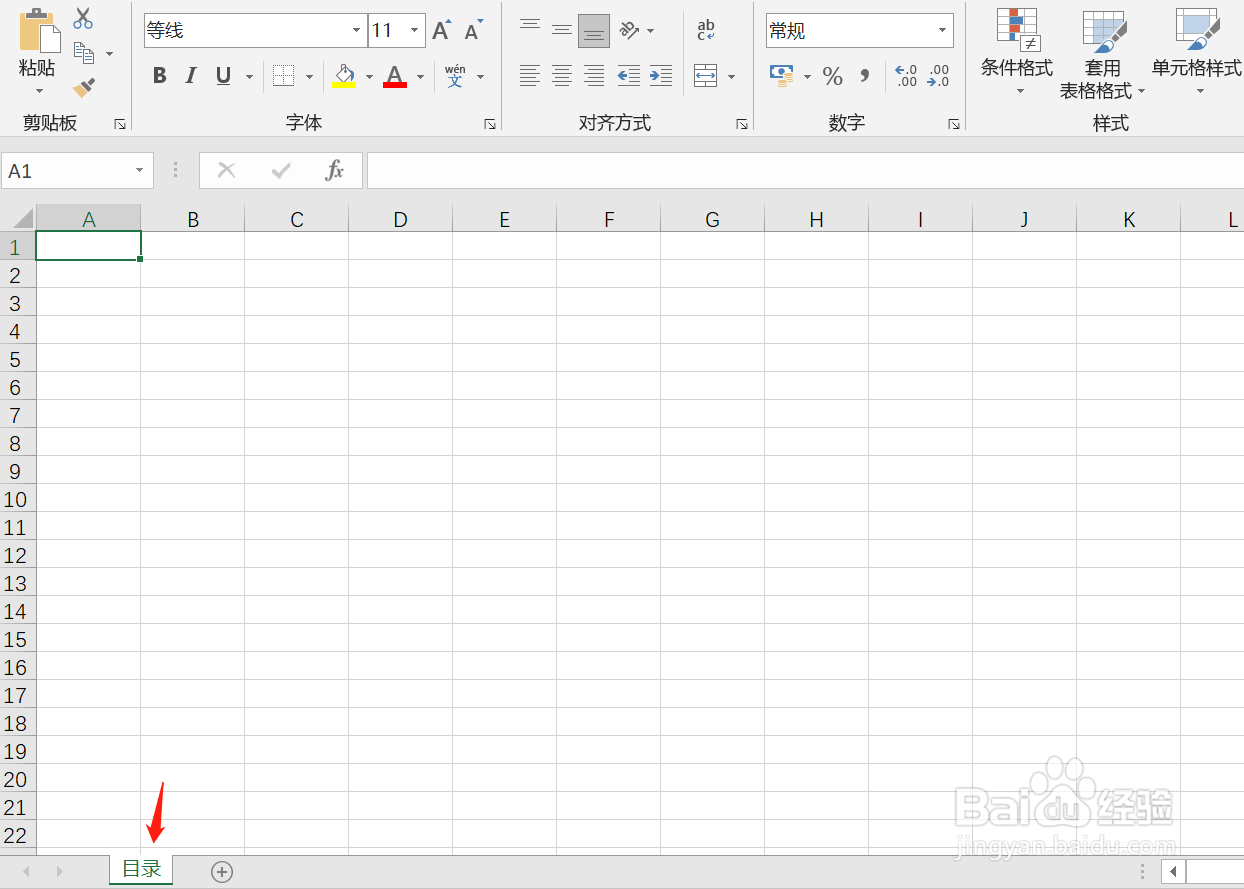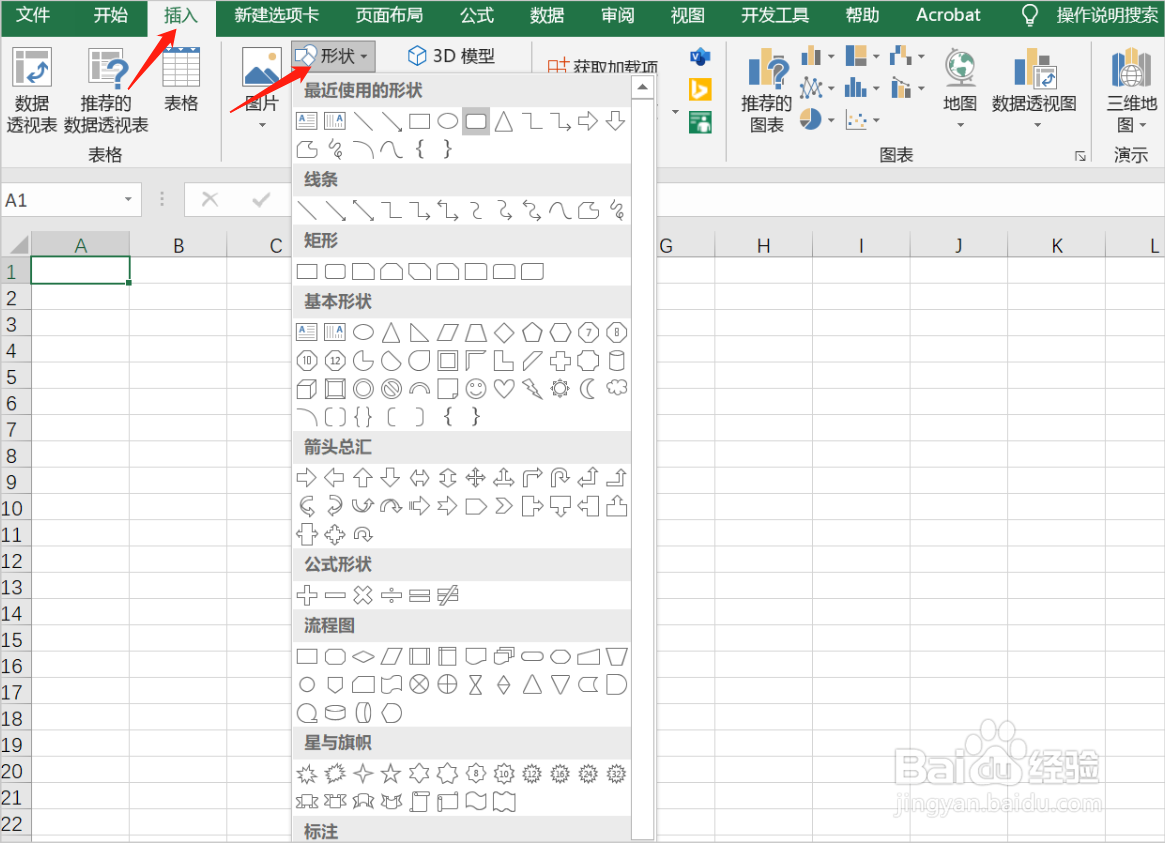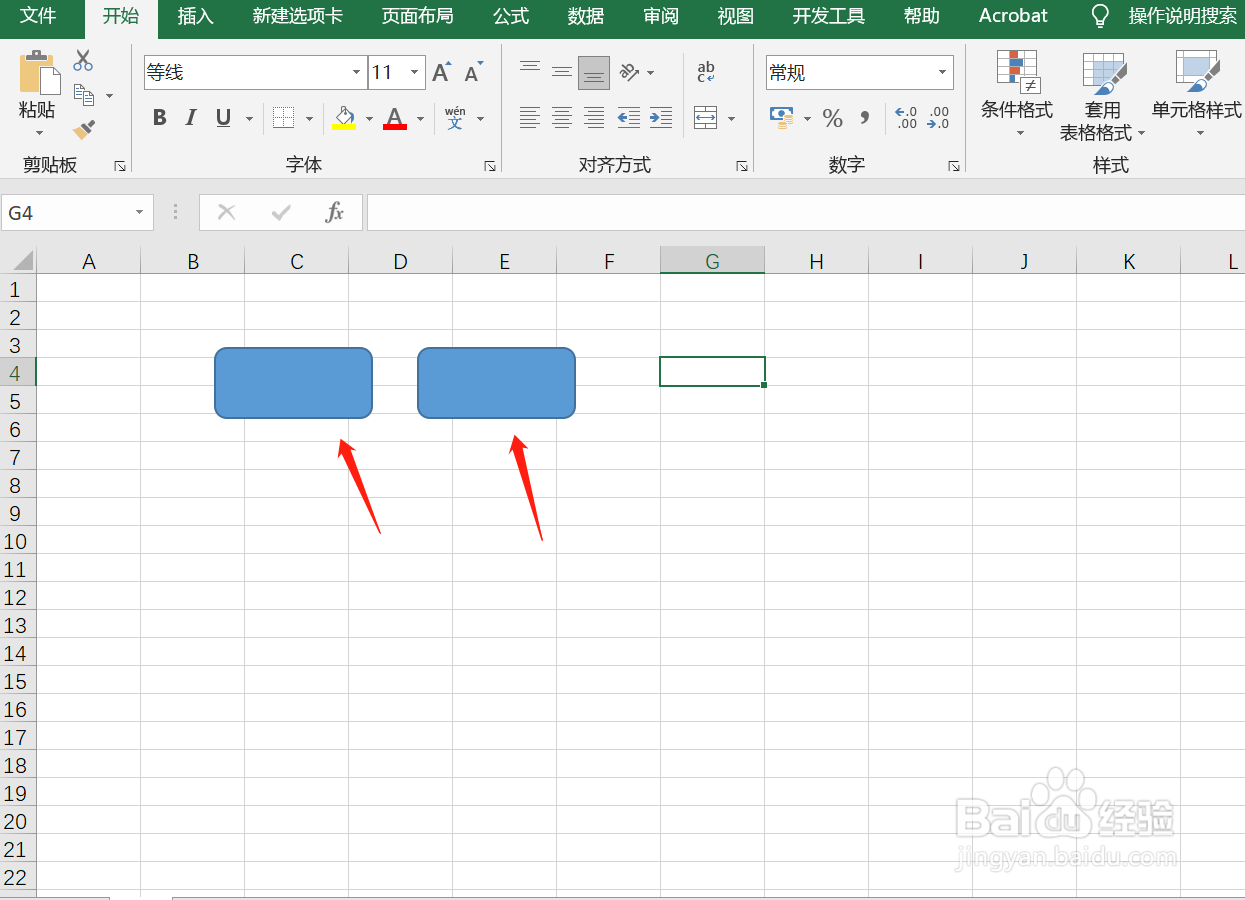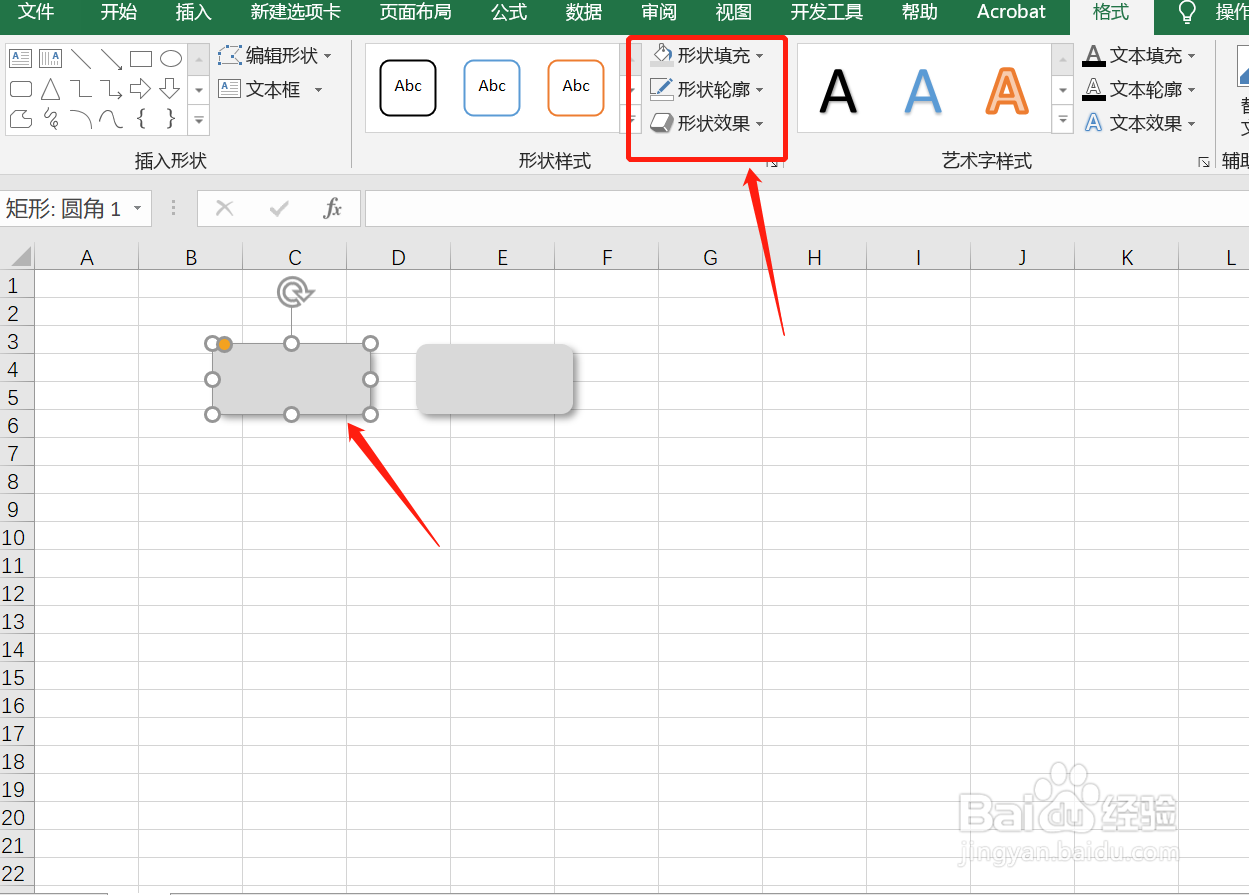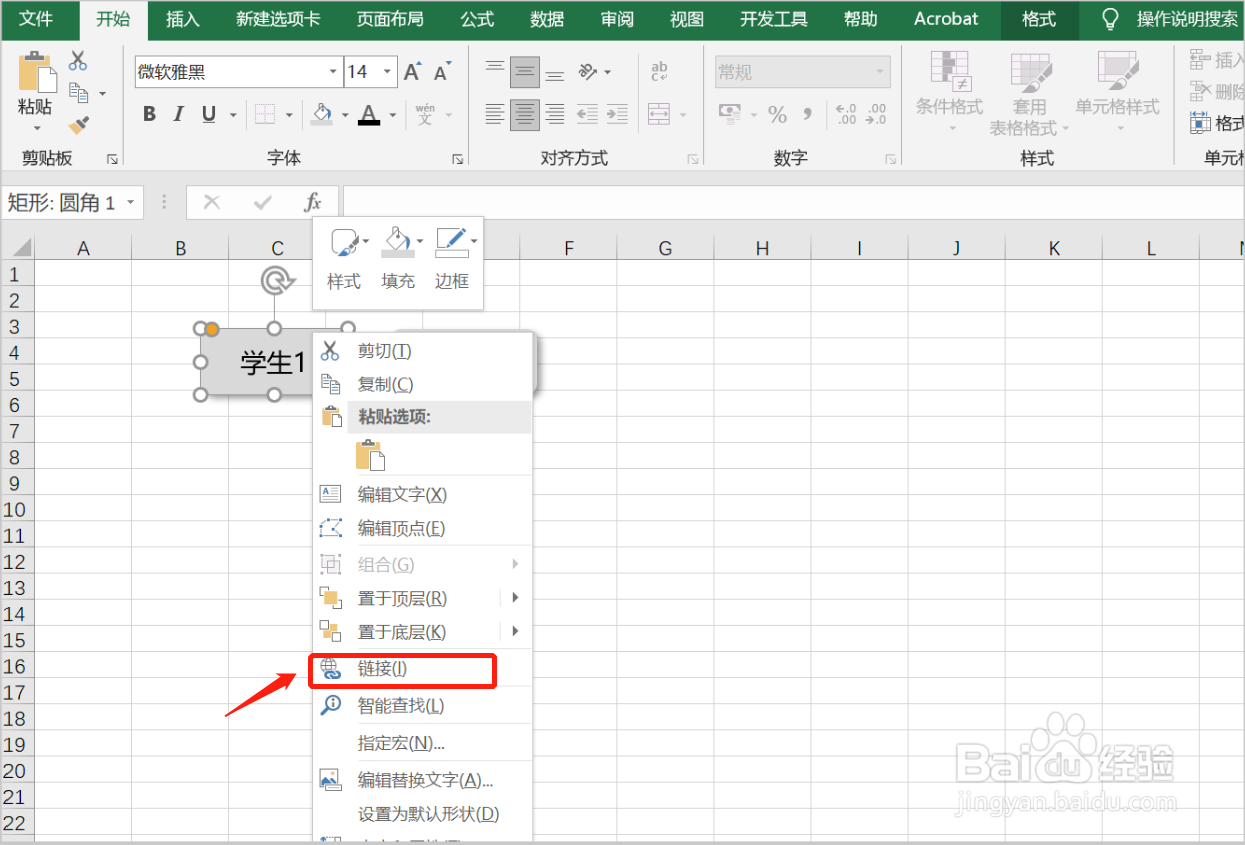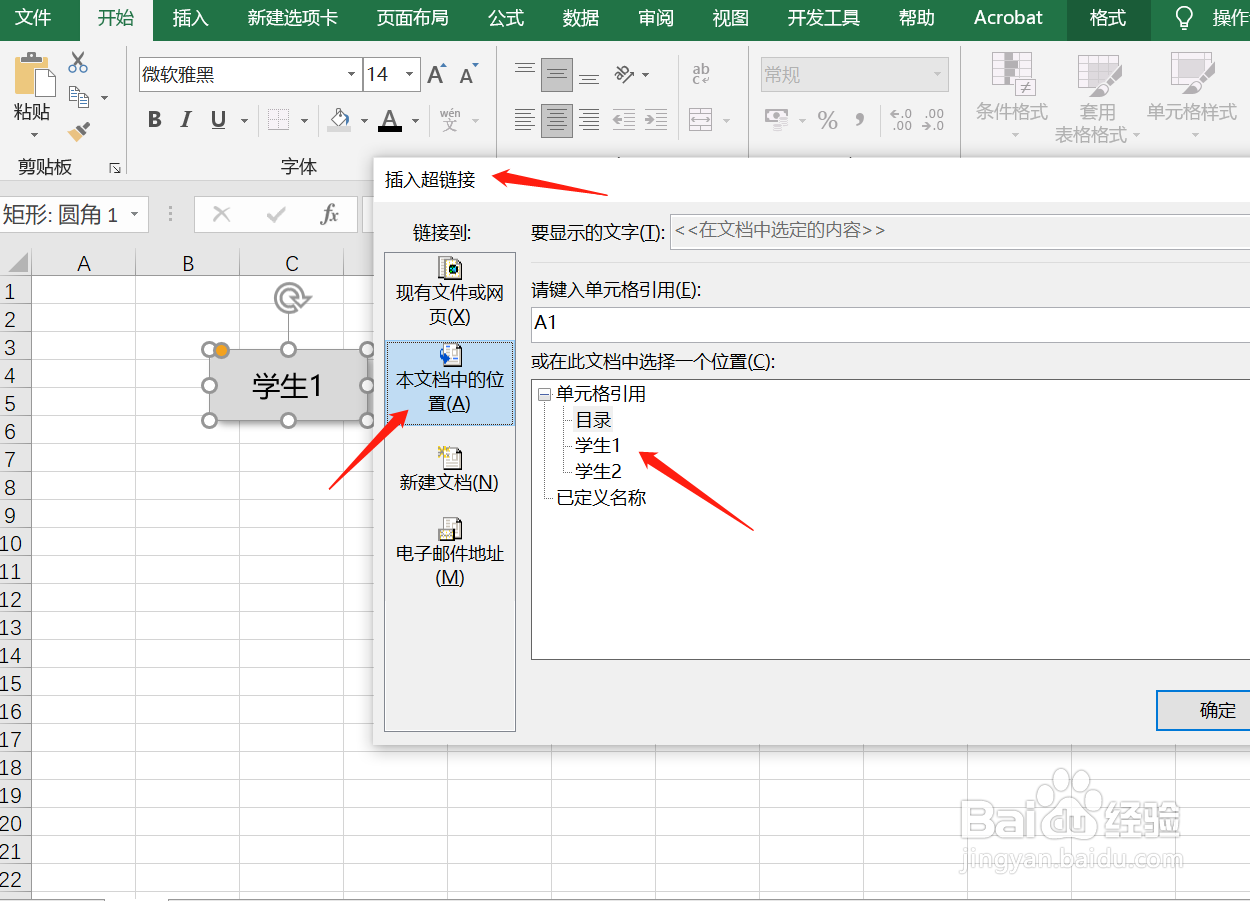如何在Excel中设计跨表的按钮
1、打开一个Excel文件,命名当前的工作表为“目录”。
2、点击“插入”选项卡,选择“形状”。
3、添加两个同样的形状至当前的工作表中。
4、对添加的两个形状进行一些调整:形状填充颜色修改为灰白色,无形状轮廓,设置阴影模式。
5、添加两张新的工作表,分别为“学生1”和“学生2”。
6、分别为两个形状添加文本,对应两张工作表的名称。
7、分别鼠标右键两个形状,打开“链接”选项。
8、在“插入超链接”的对话框中,选择“本文档中的位置”,然后分别选择对应的工作表名称。
9、再次点击两个形状时,便会自动跳转到对应的工作表中。
声明:本网站引用、摘录或转载内容仅供网站访问者交流或参考,不代表本站立场,如存在版权或非法内容,请联系站长删除,联系邮箱:site.kefu@qq.com。
阅读量:47
阅读量:83
阅读量:85
阅读量:26
阅读量:50